Cara Restart Darurat atau Shutdown Windows 11/10
Mungkin ada beberapa situasi di mana Anda mungkin perlu me-restart atau mematikan sistem Windows Anda segera. Ini bisa menjadi situasi darurat, di mana Anda harus segera mematikan atau memulai ulang sistem Windows 11/10/8/7 Anda – atau mungkin ada situasi di mana Windows Anda tidak dapat dimatikan secara normal(Windows just will not shutdown normally) .
Jika Anda perlu membuat sistem Anda offline dan tidak perlu khawatir tentang menyimpan pekerjaan atau informasi terkini, sementara menggunakan Daya fisik dapat menjadi salah satu opsi, itu dapat menyebabkan kerusakan pada sistem Anda. Alternatif yang lebih baik untuk melakukan hard reboot adalah dengan mengikuti prosedur ini.
Saya sadar bahwa ini bukanlah sesuatu yang baru, tetapi telah menjadi fitur dalam sistem operasi Windows untuk beberapa waktu sekarang.
Bacaan terkait(Related read) : Soft Reboot vs Hard Reboot vs Restart vs Reset .
Restart Darurat Windows 11/10
Press Ctrl+Alt+Del untuk menampilkan layar informasi masuk. Ini akan menampilkan opsi Lock this computer, Switch User , Log off, Change a password dan Start Task Manager .
Di sudut kanan bawah, Anda juga akan melihat tombol Matikan(Power) atau Matikan(Shutdown) . Tekan CTRL(Press CTRL) dan klik tombol Shutdown(Shutdown button) .

Pada layar berikutnya, Windows akan menampilkan informasi berikut:
Emergency restart. Click OK to immediately restart. Any unsaved data will be lost. Use this only as a last resort.
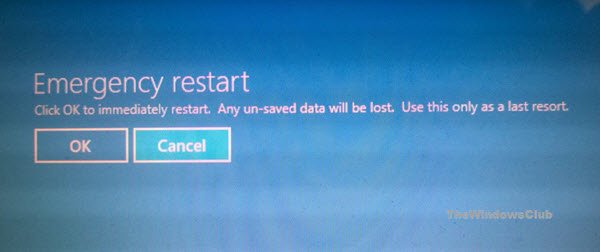
Mengklik OK, akan langsung me-restart sistem Windows Anda .
Gunakan opsi ini dengan hati-hati. Meskipun tidak akan membahayakan komputer Windows Anda dengan cara apa pun, tidak seperti restart keras, ketika Anda menggunakan opsi ini, Windows akan memulai ulang secara instan tanpa memberi Anda peringatan apa pun, dan pekerjaan atau data yang belum disimpan jika ada, akan hilang.
How to force a full shutdown to reinitialize Windows 10/8 may also interest you.
Related posts
Apa yang mendaftar Program ini untuk Restart lakukan di Windows 11/10?
Cara Shutdown, Restart, Sleep, Hibernate Windows 10
Cara Menggunakan Charmap and Eudcedit Alat Built-in Windows 10
Cara Mengaktifkan atau Disable Archive Apps feature di Windows 10
Bagaimana untuk memetakan Network Drive atau menambahkan FTP Drive di Windows 11/10
Cara menonaktifkan Windows Presentation Settings pada Windows 11/10
Cara Menghasilkan SSH key di Windows 10
Cara Mengelola Trusted Root Certificates di Windows 10
Cara Melakukan Clean Boot di Windows 10
WinSxS Folder di Windows 10 Dijelaskan
Cara membuat Mirrored Volume di Windows 11/10
Cara Mengubah Pengaturan Location di Windows 10
Aktifkan Hardware-Accelerated GPU Scheduling di Windows 11/10
Cara mengatur ulang Windows 11/10 tanpa menggunakan Settings app
Cara Mount and Unmount ISO file di Windows 11/10
Bagaimana menjalankan DISM di Windows 11/10 untuk memperbaiki Windows System Image
ChkDsk Command Line Options, Switches, Parameters di Windows 10
Cara Menghidupkan Device Encryption di Windows 10
Local, LocalLow, Folder Roaming di dalam AppData pada Windows 10
Apa itu Fast Startup dan cara mengaktifkan atau menonaktifkannya di Windows 10
